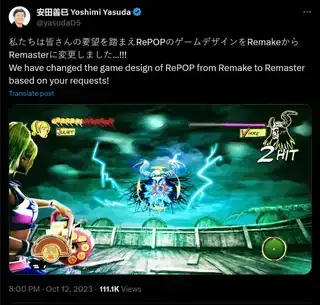(Obrazový kredit: Iron Gate Studio)
Skoč do: Dobite vikingský očistec s týmito Valheimskými sprievodcami 
(Obrazový kredit: Iron Gate Studios)
Valheim Mistlands : Čo vieme
Šéf Valheimu : Vyvolajte a porazte ich všetkých
Pracovný stôl Valheim : Ako ho postaviť a upgradovať
Valheimské jedlo : Recepty a kombá
Valheim velí : Praktické cheat kódy
Mods Valheim : Najlepšie doplnky vytvorené hráčmi
Nastavenie dedikovaného servera Valheim je skvelý spôsob, ako hrať so svojimi priateľmi, ak máte chuť skočiť teraz, keď prišla aktualizácia Valheim Mistlands. Hra na prežitie Viking od Iron Gate zožala obrovský úspech, odkedy v roku 2021 dosiahla skorý prístup. Na trhu, ktorý je žánrom prežitia viac než trochu nasýtený, sa Valheim ukázal ako jeden z najzaujímavejšia nová hra na prežitie za posledné roky . Jedným z mnohých faktorov, ktoré nepochybne prispeli k jeho úspechu – okrem potreby vybudovať dokonalú základňu – je možnosť hrať sólo alebo až s 10 hráčmi.
Dedikovaný server je však len jedným zo spôsobov – ak nechcete mať ďalšie problémy s nastavovaním vlastného súkromného servera, možnosťou je aj hosťovanie hry lokálne na vašom počítači. Každá voľba má svoje klady a zápory. Zatiaľ čo lokálne hosťovanie hry vyžaduje na nastavenie iba niekoľko kliknutí navyše, vyhradený server bude znamenať, že svet je vždy online, takže hostiteľ nebude musieť byť prítomný, aby sa priatelia mohli hrať spolu.
slúchadlá pre pc
Ak si nie ste istí, ktorá možnosť je pre vás najlepšia, táto príručka podrobne popisuje všetko, čo potrebujete vedieť o hre pre viacerých hráčov, ako aj rozpis toho, ako pre vás a váš klan Vikingov nastaviť dedikovaný server Valheim.
Ako funguje multiplayer vo Valheime
Aby sme uviedli nejaké základy, multiplayer vo Valheime funguje takto: Môžete si vziať akúkoľvek postavu a jej inventár z jednej hry do druhej. To prenáša ich pokrok v zručnosti z miesta na miesto, ale vedzte, že akékoľvek vybavenie, ktoré stratíte v jednom svete, sa stratí aj v inom, ak sa pred jeho získaním odhlásite. Vývojári Iron Gate Studio navrhujú mať samostatnú postavu pre jedného a viac hráčov a tí, ktorí sú veľmi opatrní, by to pravdepodobne mali urobiť.
S každým novým hráčom, ktorý vstúpi do hry, sú nepriatelia ťažší. Keď hráč odíde, je to jednoduchšie. Toto stojí za zapamätanie, ak hráte s niekoľkými priateľmi a pri objavovaní sa oddelíte.
Miestny hosting
Obrázok 1 z 2Ako spustiť lokálny server.(Obrazový kredit: Iron Gate Studio)
Ako sa pripojiť na server.(Obrazový kredit: Iron Gate Studio)
Ako spustiť server Valheim lokálne
Ak hráte multiplayer Valheim s jedným alebo dvoma ďalšími hráčmi a nikdy nebudete hrať oddelene, dedikovaný server je pravdepodobne prehnaný. Stačí, aby osoba s najlepším internetovým pripojením a najlepším herným zariadením hostila lokálny server. Nezabudnite, že spolu budete môcť hrať iba vtedy, keď je hostiteľ online.
Ak chcete hostiť hru lokálne, vytvorte nový svet alebo vyberte existujúci svet a potom vyberte možnosť „Spustiť server“. Ďalej budete vyzvaní na zadanie hesla a keď to urobíte, kliknite na 'Štart' pre načítanie. Ostatní teraz môžu vyhľadať váš server v časti Pripojiť sa k hre a zadať heslo na pripojenie.
Ako sa pripojiť na server Valheim
Druhá karta v ponuke po výbere postavy je Pripojiť sa k hre. To vám umožní vidieť buď servery hostené vašimi priateľmi v službe Steam, alebo vyhľadať komunitné servery a pripojiť sa týmto spôsobom. V každom prípade budete potrebovať heslo.
Dedikovaný server

(Obrazový kredit: Iron Gate AB)
zafarbená pôda polnočné slniečka
Kde hostiť dedikovaný server Valheim
Dedikovaný server môžete umiestniť na akékoľvek PC. Niektorí to dajú na sekundárny počítač, iní na rovnaký počítač, na ktorom budú hrať. Či je to dobrý nápad, je len na vás. Je potrebné zvážiť rýchlosť vášho internetového pripojenia a výkon vášho herného počítača. Valheim nie je príliš náročná hra a ani prevádzka servera, ale v kombinácii budú zaťažovať väčšinu počítačov a kvalitu pripojenia pre ostatných hráčov.
Podľa mojich skúseností sa stroj s 15-ročným procesorom pri troch pripojených hráčoch veľmi zadrhával a s viacerými sa stal dosť nehrateľným. Počítač s procesorom Intel i7 z roku 2013 fungoval dobre na internete s rýchlosťou 100 Mb/s a rýchlosťou 10 Mb/s nahor s piatimi pripojenými prehrávačmi, s občasným oneskorením alebo zadrhávaním – takže starý náhradný počítač alebo zostava médií môžu byť pre túto prácu ideálne.
Ak chcete získať toto nastavenie, musíte vedieť, ako robiť presmerovanie portov a ako nájsť IP servera, čo znamená, že budete pravdepodobne potrebovať administrátorský prístup k vášmu smerovaču.
Ako nastaviť dedikovaný server Valheim v službe Steam

(Obrazový kredit: Valve)
1. Vyberte počítač, na ktorom bude fungovať, a nainštalujte alebo otvorte Steam.
ako získať festival strateného mementa
2. Prepnite na „nástroje“ vo vyhľadávaní knižnice Steam a vyhľadajte „Valheim“, mali by ste vidieť Valheim Dedicated Server. Nainštalujte Valheim a nainštalujte Valheim Dedicated Server. Nespustíte ho však zo Steamu – potrebujete Steam na hranie samotného Valheimu na inom počítači alebo na tomto.
3. Prejdite do priečinka, do ktorého ste nainštalovali dedikovaný server Valheim.
4. Teraz musíte buď vytvoriť svet, ktorý chcete použiť, alebo preniesť svet, ktorý ste používali predtým, na server, ak je na inom počítači. Ak hosťujete z rovnakého počítača, na ktorom ste hrali, tento krok preskočte. Prejdite do priečinka Používatelia systému Windows: C:UsersVAŠE MENOAppDataLocalLowIronGateValheimworlds . Preneste súbory z tohto priečinka do rovnakého priečinka na vašom serverovom PC.
5. Teraz musíte upraviť súbor spúšťacieho skriptu servera, ktorý sa nachádza v priečinku servera. Predvolená hodnota je C:Program Files (x86)SteamsteamappscommonValheim Dedicated Server . V ňom prejdete na dávkový súbor s názvom 'start_headless_server.' Kliknite pravým tlačidlom myši na daný súbor a upravte ho.
6. Riadok v ňom teraz hovorí niečo ako 'start valheim_server -nographics -batchmode -name X -port 2456 -world X -password X -public 1', okrem X sú vaše informácie, ktoré ste už zadali.
7. Budete ho musieť zmeniť tak, aby X za názvom bol názov servera, ktorý chcete – čo nemôže byť názov vášho sveta. X po svete je názov vášho uloženia sveta – ktorý nemôže byť rovnaký ako váš server. Heslo je... no, nech je heslo akékoľvek, ale nemôže obsahovať názvy sveta alebo serverov. (Opäť musíte mať heslo.)
8. Ak chcete, aby sa server zobrazoval v zozname komunitných serverov, ponechajte číslo po public ako 1. Ak nie, zmeňte ho na 0.

body zlomu napájania diablo 4
(Obrazový kredit: Iron Gate Studios)
9. Uložte si to. Teraz urobte zálohu súboru start_headless_server, pretože keď sa hra aktualizuje, tento súbor vymaže a budete ho musieť nahradiť. Teraz môžete tento editor ukončiť.
10. Teraz musíte otvoriť porty na vašom serveri, aby ste umožnili pripojenie. Prejdite do softvéru smerovača a otvorte porty 2456-2458 TCP/UDP na počítači, na ktorom je spustený server. Hostiteľský port by mal byť 2456 . Ak je na serverovom počítači firewall, budete musieť tieto porty otvoriť aj na firewalle.
jedenásť. Teraz spustite server dvojitým kliknutím na 'start_headless_server.' To by malo otvoriť dve okná, jedno s denníkmi servera a jedno, ktoré vyberiete a stlačením ľubovoľného klávesu zastavíte server, ak ho chcete zastaviť. (Prečo by ste zastavovali server? Aktualizácie. V opačnom prípade to nerobte! Celý dôvod na spustenie dedikovaného servera je ten, že je vždy k dispozícii.)
12. Voila! Hráči sa teraz môžu pripojiť k vášmu serveru. Aktualizácia zoznamu komunitných serverov po spustení servera môže niekedy trvať 10 až 15 minút. Ak sa nikdy nezobrazí, je to pravdepodobne preto, že ste do názvu servera alebo hesla zahrnuli názov herného sveta... alebo kvôli chybe. Ak k tomu dôjde, skúste ďalšie kroky.
13. Ak zmeníte verejné číslo na 0, ľudia sa budú musieť pripojiť pomocou servera Steam prehliadača, ktorý nájdete pod Zobraziť > Servery v klientovi Steam na karte Obľúbené a potom pomocou tlačidla „Pridať server“ vpravo dole.
14 . IP adresa vášho servera je externá IP vášho serverového PC s príponou :2457 na konci pre správny port – napríklad XXX.XXX.X:2457.
Gratulujem! Všetko je pripravené na multiplayer vo Valheime. Teraz choďte a stavajte. Zatiaľ čo priateľ, ktorému ste poslali tento článok, nastaví server, môžem vám odporučiť prečítať si niečo ako nášho sprievodcu, ako začať vo Valheime? Možno vkusná prehliadka vikingských domovov?